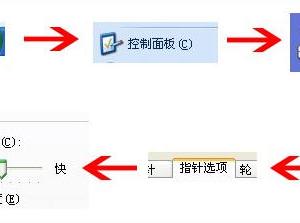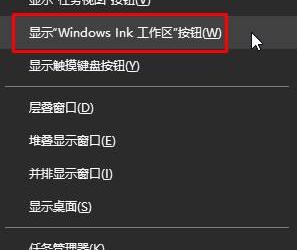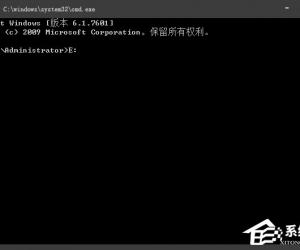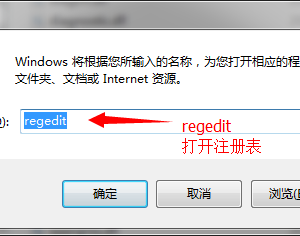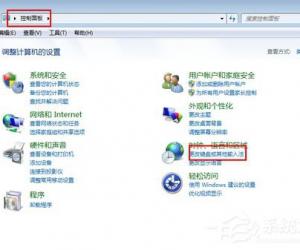微信公众平台怎么上传视频 微信公众平台上传视频教程
发布时间:2017-01-08 17:08:46作者:知识屋
微信公众平台怎么上传视频 微信公众平台上传视频教程。现在使用微信的朋友不仅止于图片和文字的阅读,如果使采用短视频来互动将会更直观的呈现出不一样的效果,下面小编就演示一次操作微信公众平台视频教程步骤,希望对大家有所帮助。
这就要分两种情况 :1、视频≤20M 2、视频>20M
1、如果视频≤20M 点击管理中的素材管理然后再点击上方的视频,打开后点击视频消息上传你要发布的视频并保存。
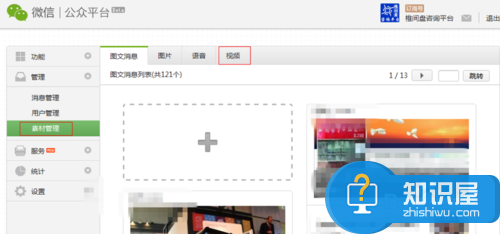
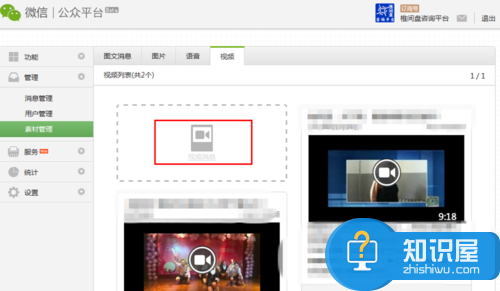
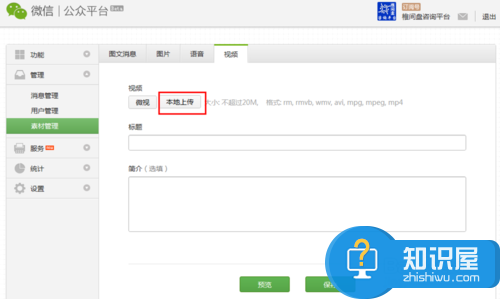
2、如果视频视频>20M 首先打开腾讯视频的官网用qq快速登录然后上传你要发布的视频等待转码和审核。审核通过后打开素材管理添加单图文消息填写标题、作者、上传封面、然后点击正文里面的右上角的视频按钮插入您上传在腾讯视频的视频地址。
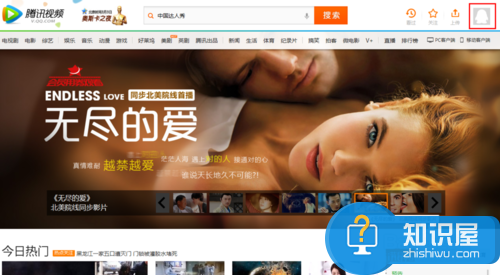
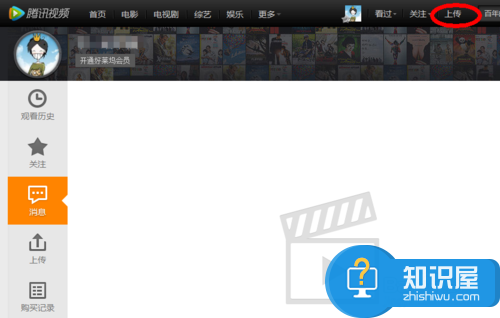
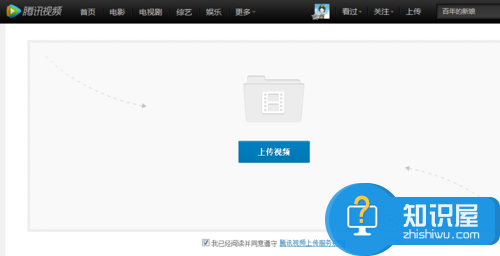
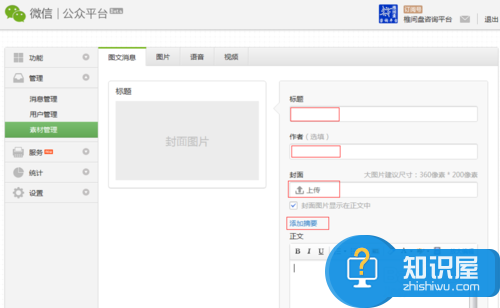
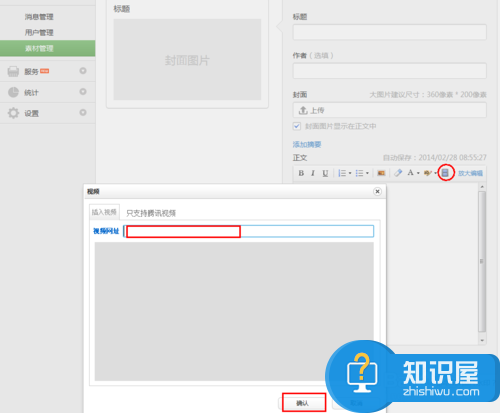
3、注:插入的腾讯视频地址是这个地址
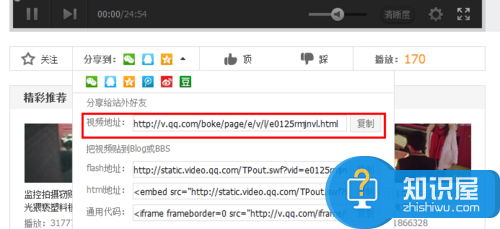
4、点击功能里的群发功能,然后点击视频选择你上传的视频(视频≤20M)或者点击图文消息选择你编辑好的点图文消息。
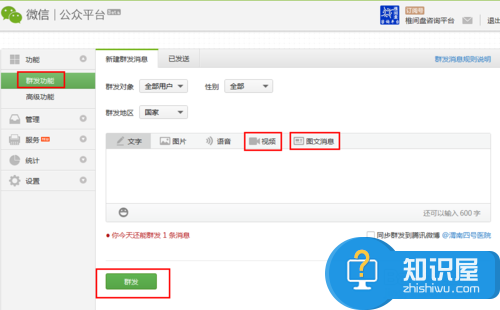
知识阅读
软件推荐
更多 >-
1
 一寸照片的尺寸是多少像素?一寸照片规格排版教程
一寸照片的尺寸是多少像素?一寸照片规格排版教程2016-05-30
-
2
新浪秒拍视频怎么下载?秒拍视频下载的方法教程
-
3
监控怎么安装?网络监控摄像头安装图文教程
-
4
电脑待机时间怎么设置 电脑没多久就进入待机状态
-
5
农行网银K宝密码忘了怎么办?农行网银K宝密码忘了的解决方法
-
6
手机淘宝怎么修改评价 手机淘宝修改评价方法
-
7
支付宝钱包、微信和手机QQ红包怎么用?为手机充话费、淘宝购物、买电影票
-
8
不认识的字怎么查,教你怎样查不认识的字
-
9
如何用QQ音乐下载歌到内存卡里面
-
10
2015年度哪款浏览器好用? 2015年上半年浏览器评测排行榜!